- 系统
- 教程
- 软件
- 安卓
时间:2020-03-24 来源:u小马 访问:次
Win10系统如何启用剩余电池时间?如果您使用的是Windows 10笔记本电脑,并且想知道可以在电池备份中继续使用计算机多长时间,则在必须充电之前,您可以编辑注册表并让Windows 10显示剩余电池时间。 您可以在注册表编辑器的帮助下启用此功能,因为默认情况下该功能处于禁用状态。使用Windows 10笔记本电脑靠电池供电时,会看到一个百分比,指示剩余的电池电量。 确定要多少时间不充电即可使用计算机非常困难。 但是,如果启用了估计剩余时间功能,则可以知道计算机无需充电即可运行多少时间。下面就来看看具体操作步骤。
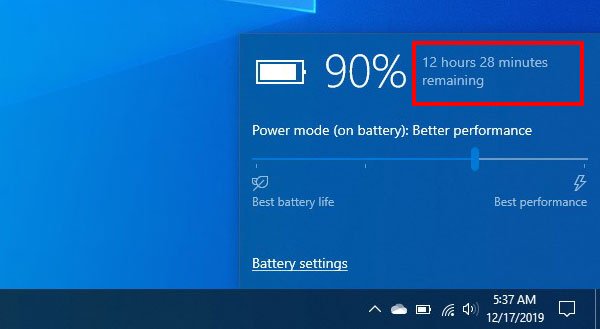
方法步骤:
--打开注册表编辑器
--导航到Power文件夹
--创建并更改三个注册表项的值
--重启你的电脑。
在开始之前,请确保已创建注册表文件备份和系统还原点,以便安全起见。
现在,在计算机上打开注册表编辑器。 并导航到此路径-
ComputerHKEY_LOCAL_MACHINESYSTEMCurrentControlSetControlPower
选择电源文件夹。 现在,您需要在右侧创建三个DWORD(32位)值。 为此,右键单击空白,然后选择“新建”>“ DWORD(32位)”值。
将其命名为EnergyEstimationEnabled。 在大多数Windows 10笔记本电脑中,此值应该已经存在。 如果您在Power文件夹中已经具有此DWORD(32位)值,则不必再次创建它。
然后,再创建两个相同的值,并将它们分别命名为EnergyEstimationDisabled和UserBatteryDischargeEstimator。 创建这三个之后,必须设置值数据。
您只需要更改EnergyEstimationEnabled的值数据。 默认情况下,它应该设置为0,但是您需要将其更改为1。您可以双击它并按照所述设置值。
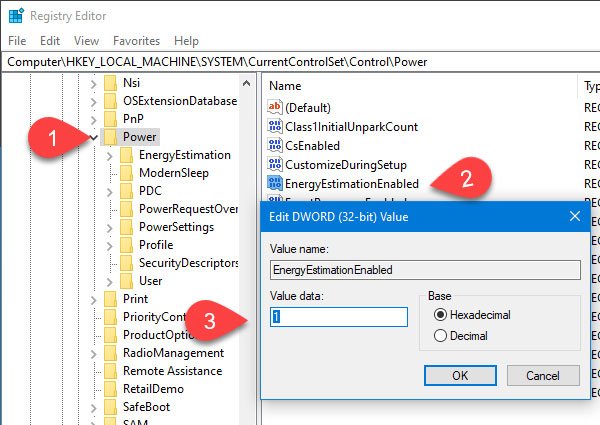
现在,等待一段时间,然后将鼠标悬停在任务栏上的电池图标上。 如果过一会儿仍未显示,请重新启动计算机。
如果您要禁用此电池剩余时间估计功能,则需要按以下方式设置值:
EnergyEstimationEnabled – 0
EnergyEstimationDisabled – 1
UserBatteryDischargeEstimator – 1
以上就是小编和大家分享的关于Win10系统启用剩余电池时间的具体方法了,感兴趣用户可以跟着以上步骤试一试,希望以上教程可以帮到大家,关注精彩资讯教程不间断。





